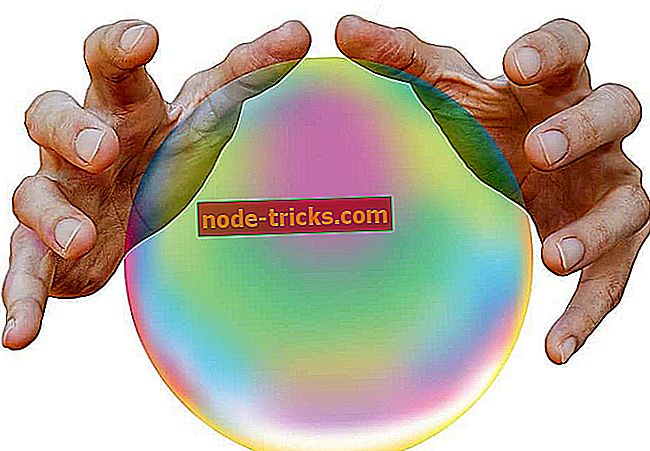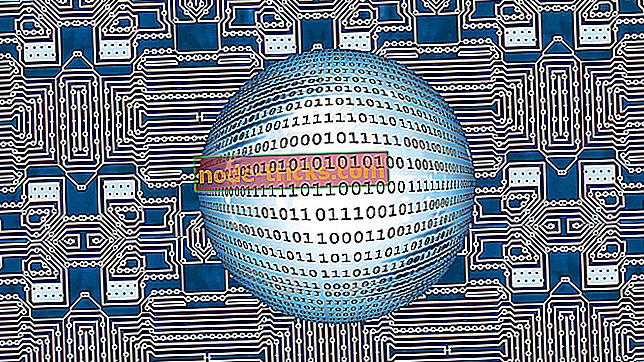إصلاح: رمز خطأ Netflix ui-800-3 على Xbox One
يستخدم ملايين المستخدمين Netflix كل يوم ، لكن مستخدمي Xbox One أبلغوا عن بعض المشكلات في تطبيق Netflix. وفقا لهم ، فإنهم يحصلون على رمز خطأ Netflix ui-800-3 ، لذلك دعونا كيفية إصلاح هذا الخطأ.
رمز خطأ Netflix ui-800-3 على Xbox One ، كيف يمكن إصلاحه؟
إصلاح - رمز خطأ Netflix ui-800-3 على Xbox One
الحل 1 - حاول تسجيل الخروج من تطبيق Netflix
وفقًا للمستخدمين ، يتمثل أحد الحلول المحتملة في تسجيل الخروج من تطبيق Netflix وتسجيل الدخول مرة أخرى. للقيام بذلك اتبع الخطوات التالية:
- بدء تشغيل تطبيق Netflix على Xbox One.
- عند فتح التطبيق ، حدد موقع " قائمة الصف" أو اضغط على الزر " ب" على وحدة تحكم Xbox One الخاصة بك.
- حدد الإعدادات من القائمة.
- اختر تسجيل الخروج .
- سجّل الدخول إلى Netflix مرة أخرى.
بعد تسجيل الدخول مرة أخرى ، تحقق من ظهور رمز الخطأ ui-800-3 مرة أخرى. إذا استمرت المشكلة ، فانتقل إلى الحل التالي.
الحل 2 - أعد تثبيت تطبيق Netflix
يزعم عدد قليل من المستخدمين أنه يمكنك إصلاح رمز خطأ Netflix ui-800-3 على Xbox One ببساطة عن طريق إعادة تثبيت تطبيق Netflix. للقيام بذلك ، تحتاج أولاً إلى إزالة تثبيت Netflix باتباع الخطوات التالية:
- من Dashboard Xbox ، حدد My Games & Apps .
- حدد تطبيقات من القائمة على اليسار.
- قم بتمييز تطبيق Netflix واضغط على زر القائمة في وحدة التحكم الخاصة بك.
- حدد زر إدارة التطبيق .
- اختر إلغاء تثبيت الكل وحدد إلغاء التثبيت مرة أخرى للتأكيد.
بعد إلغاء تثبيت تطبيق Netflix ، تحتاج إلى تثبيته مرة أخرى باتباع الخطوات التالية:
- من الشاشة الرئيسية ، انتقل إلى المتجر.
- في قسم التطبيقات ، حدد Netflix.
- حدد تثبيت وانتظر تثبيت Netflix.
بعد تثبيت التطبيق ، قم بتشغيله وتحقق من ظهور الخطأ مرة أخرى.
الحل 3 - التحقق من إعدادات DNS
في بعض الأحيان ، يمكن أن تتداخل إعدادات DNS مع تطبيق Netflix وتتسبب في ظهور رمز خطأ Netflix ui-800-3. لإصلاح هذه المشكلة ، تحتاج إلى التحقق من إعدادات DNS. للقيام بذلك ، اتبع هذه الإرشادات البسيطة:
- اضغط على زر القائمة في وحدة التحكم الخاصة بك وحدد الإعدادات. بدلاً من ذلك ، يمكنك تحديد الإعدادات من الشاشة الرئيسية .
- حدد الشبكة وانتقل إلى الإعدادات المتقدمة.
- افتح إعدادات DNS وحدد تلقائي.
- اضغط على الزر B لحفظ التغييرات.
بعد تعيين إعدادات DNS على "تلقائي" ، ابدأ تشغيل Netflix مرة أخرى وتحقق من حل المشكلة.
الحل 4 - إعادة تعيين Netflix
أبلغ المستخدمون أنهم تمكنوا من حل هذه المشكلة عن طريق إعادة تعيين Netflix. للقيام بذلك ، انتظر ظهور رسالة الخطأ وحدد خيار إعادة تعيين Netflix . بعد إعادة تعيين Netflix ، ابدأ تشغيله مرة أخرى ويجب إصلاح المشكلة بالكامل.
الحل 5 - أعد تثبيت Netflix ، وقم بتشغيل وضع توفير الطاقة وإيقاف تشغيل وحدة التحكم الخاصة بك
يدعي عدد قليل من المستخدمين أنهم قاموا بإصلاح هذا الخطأ بمجرد إعادة تثبيت تطبيق Netflix وتشغيل وضع توفير الطاقة. بعد إزالة تثبيت تطبيق Netflix ، قم بتغيير إعدادات وحدة التحكم من Instant On إلى Power Saving Mode. أنت الآن بحاجة إلى الضغط على زر الطاقة لأسفل حتى يتحول الضوء الأبيض إلى اللون البرتقالي. افصل وحدة التحكم من جهاز التلفزيون وانتظر لبضع دقائق. بعد ذلك ، قم بتوصيل وحدة التحكم الخاصة بك ، قم بتشغيله وتثبيت تطبيق Netflix مرة أخرى. لسنا متأكدين مما إذا كان هذا الحل يعمل ، ولكن لا يزال بإمكانك تجربته.
قد يتسبب رمز خطأ Netflix ui-800-3 على Xbox One في حدوث الكثير من المشاكل ، ولكن يجب أن تكون قادرًا على إصلاحه ببساطة عن طريق إعادة تعيين تطبيق Netflix. إذا لم ينجح ذلك ، فلا تتردد في تجربة أي حل آخر من هذه المقالة.